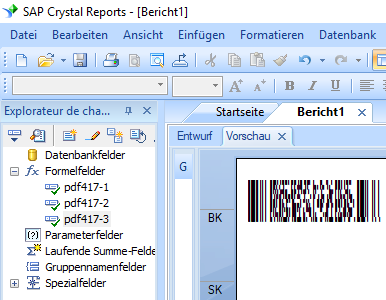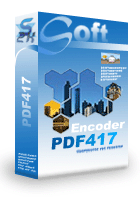Benutzer können PDF417-Barcodes unter MS Excel Tabelle, MS Access Datenbank und Crystal Reports generieren
- Einführung
- PDF417 in MS Access drucken
- PDF417 in MS Excel drucken
- PDF417 im Encoder drucken
- PDF417 in Kristallberichte drucken
Schlüsselwörter: PDF417 Barcode, Micro PDF417, ISO/IEC 15438:2006, ISO/IEC 24728:2006
PDF417 ist eine 2D-Barcode-Symbologie. Es hat eine einzigartige Struktur und große Datenkapazität.
Mit PDF417 können Sie über 1000 alphanumerische Zeichen in einem Symbol kodieren, sowohl ASCII- als auch erweiterte ASCII-Zeichen.
Daher ist der PDF417-Barcode eine gute Lösung zum Kodieren großer Datenmengen in einem Symbol.
PDF417 verwendet den Reed-Solomon-Algorithmus zur Fehlerkorrektur. Je höher die Sicherheitsstufe, desto größer die Größe von pdf417, desto geringer ist die Wahrscheinlichkeit, dass Fehler auftreten. Wenn nicht angegeben, verwendet die Software die Standardstufe 0. Stufe 0 bedeutet die automatische Sicherheitsauswahl.
Sie können die Barcodesoft PDF417-Software mit MS Excel, MS Access und Crystal Reports integrieren.
Die Software bietet auch eine Lösung für die MicroPDF417-Kodierung.
crUFLbcs.dll hat eine IPDF417-Schnittstelle. Die IPDF417-Schnittstelle verfügt über zwei Methoden: Encode und EncodeCR.
crUFLbcs.dll hat auch eine IMicroPDF417-Schnittstelle. Die Schnittstelle von IMicroPDF417 verfügt über zwei Methoden: Encode und EncodeCR.
Encode akzeptiert nur einen Parameter als Eingabe. Es gibt PDF417 in Hex-Codes zurück. Nach der Verwendung der Schriftart bcspdf417 werden zurückgegebene Hex-Codes zu einem PDF417-Barcode.
Encode (strToEncode)
EncodeCR akzeptiert sieben Parameter als Eingabe. Es gibt PDF417 in Hex-Codes zurück. Nach der Verwendung der Schriftart bcspdf417 werden zurückgegebene Hex-Codes zu einem PDF417-Barcode.
EncodeCR (strToEncode, index, MaxRow, FixedColumn, Sicherheit, CompactionMode, abgeschnitten)
Der erste Parameter ist eine zu codierende Zeichenfolge.
Der zweite Parameter ist eine Ganzzahlvariable. Bei Null werden alle Codewörter zurückgegeben. Wenn es 1 ist, werden die ersten 250 Codewörter zurückgegeben. Wenn es 2 ist, werden die zweiten 250 Codewörter zurückgegeben. Und so weiter.
Der dritte Parameter ist eine Ganzzahlvariable. Es legt die maximalen Zeilen eines PDF417-Barcodes fest.
Der vierte Parameter ist eine Ganzzahlvariable. Es legt die Spaltennummer eines PDF417-Barcodes fest.
Der fünfte Parameter ist eine Ganzzahlvariable. Es legt die Sicherheitsstufe eines PDF417-Barcodes fest. Wenn es auf Null gesetzt ist, bedeutet dies eine automatische Sicherheitsauswahl. Die Sicherheitsstufe reicht von null bis neun.
Der sechste Parameter ist eine Ganzzahlvariable. Es legt den Verdichtungsmodus von PDF417 fest. Null bedeutet gemischter Modus, 1 bedeutet Textmodus, 2 bedeutet numerischer Modus und 3 bedeutet binärer Modus.
Der siebte Parameter ist eine boolesche Variable. Es legt die abgeschnittene Option des PDF417 fest.
Dies ist die Preisliste der Barcodesoft PDF417 Barcode-Software:
| Lizenz | Einzellizenz | 5-Benutzerlizenz | 10-Benutzerlizenz | Bürolizenz | Unternehmenslizenz | Entwicklerlizenz | 5-Entwicklerlizenz | 10-Entwicklerlizenz | Unbegrenzte Entwicklerlizenz |
|---|---|---|---|---|---|---|---|---|---|
| Preis | CAD299 | CAD399 | CAD599 | CAD799 | CAD999 | CAD1199 | CAD1399 | CAD1999 | CAD2999 |
Generieren Sie PDF417 in MS Access-Datenbank
Mit der Barcodesoft PDF417-Software können PDF417 einfach in Microsoft® Access® gedruckt werden.
1. Installieren Sie PDF417 Demo auf Ihrem Computer.
2. Klicken Sie mit der rechten Maustaste auf die Eingabeaufforderung und führen Sie die Eingabeaufforderung als Administrator aus.

Geben Sie die folgenden Befehle ein, um cruflbcs.dll zu registrieren
cd "C:\Program Files (x86)\Common Files\Barcodesoft\FontUtil"
regsvr32.exe cruflbcs.dll

Um die 64-Bit-DLL zu registrieren, geben Sie bitte die folgenden Befehle ein
cd "C:\Program Files (x86)\Common Files\Barcodesoft\FontUtil"
%systemroot%\System32\regsvr32.exe cruflbcs_x64.dll
Wenn das folgende Fenster erscheint, war Ihre Registrierung erfolgreich.

3. Starten Microsoft® Access®.
Wenn Sie Access 2000 oder 2003 verwenden, klicken Sie auf das Menü ===> Tools ==> makro ===> Security. Wählen Sie die Sicherheitsstufe Niedrig.

Wenn Sie Access 2007/2010/2013/2016/2019 verwenden, klicken Sie auf die Microsoft Office-Schaltfläche.



Klicken Sie auf Optionen ==> Vertrauensstellungscenter ==> Makroeinstellungen und wählen Sie "Alle Makros aktivieren".

4. Drücken Sie ALT + F11, um den Microsoft® Visual Basic-Editor zu öffnen.

5. Wählen Sie im Visual Basic-Editor das Menü Extras ===> Verweise. Es öffnet sich ein Dialog. Klicken Sie auf die Schaltfläche Durchsuchen, und wählen Sie aus dem 'C:\Program File (x86)\CommonFiles\Barcodesoft\Fontutil' -Ordner die Datei cruflbcs.dll aus.
Wählen Sie crUFLBcs 4.0. Klicken Sie dann auf die Schaltfläche OK.

6. Drücken Sie Strg + M, um ein Dialogfeld zu öffnen. Wählen Sie barcodesoft.bas im Ordner 'C:\Program File (x86)\CommonFiles\Barcodesoft\Fontutil'. Klicken Sie dann auf "Öffnen".

Sie können aus dem folgenden Codeausschnitt kopieren.
Public Function PDF417(strToEncode As String) As String
Dim obj As cruflBCS.CPDF417
Set obj = New cruflBCS.CPDF417
PDF417 = obj.EncodeCR(strToEncode, 0, 0, 0)
Set obj = Nothing
End Function
7. Schließen Sie Visual Basic und kehren Sie zu Ihrer Access-Datenbank zurück. Erstellen Sie ein Textfeld in der Entwurfsansicht und geben Sie das folgende Makro in die Steuerelementquelle ein:
=PDF417([data.code])
Beachten Sie, dass 'Daten' der Tabellenname ist, 'Code' der Feldname.
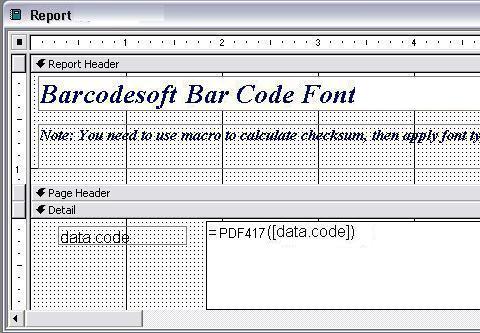
8. Klicken Sie mit der rechten Maustaste auf das Textfeld. Wählen Sie Eigenschaften aus dem Kontextmenü. Übernehmen Sie BcsPDF417 als Schriftart.
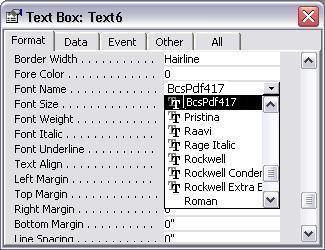
Microsoft und das Office-Logo sind Marken oder eingetragene Marken der Microsoft Corporation in den USA und / oder anderen Ländern.
Erzeugen Sie PDF417 in einer Excel-Tabelle
1. Herunterladen PDF417. Kopieren Sie die Datei bcsPDF417S.ttf in den Ordner "c:\Windows\fonts".2. Klicken Sie mit der rechten Maustaste auf die Eingabeaufforderung und führen Sie die Eingabeaufforderung als Administrator aus.

Geben Sie die folgenden Befehle ein, um cruflbcs.dll zu registrieren
cd "C:\Program Files (x86)\Common Files\Barcodesoft\FontUtil"
regsvr32.exe cruflbcs.dll

Um die 64-Bit-DLL zu registrieren, geben Sie bitte die folgenden Befehle ein
cd "C:\Program Files (x86)\Common Files\Barcodesoft\FontUtil"
%systemroot%\System32\regsvr32.exe cruflbcs_x64.dll
Wenn das folgende Fenster erscheint, war Ihre Registrierung erfolgreich.

3. Starten Microsoft® Excel®.
Wenn Sie Access 2000 oder 2003 verwenden, klicken Sie auf das Menü ===> Tools ==> makro ===> Security. Wählen Sie die Sicherheitsstufe Niedrig.

Wenn Sie Access 2007/2010/2013/2016/2019 verwenden, klicken Sie auf die Microsoft Office-Schaltfläche.



Klicken Sie auf Optionen ==> Vertrauensstellungscenter ==> Makroeinstellungen und wählen Sie "Alle Makros aktivieren".

4. Drücken Sie ALT + F11, um den Microsoft® Visual Basic-Editor zu öffnen.

5. Wählen Sie im Visual Basic-Editor das Menü Extras ===> Verweise. Es öffnet sich ein Dialog. Klicken Sie auf die Schaltfläche Durchsuchen, und wählen Sie aus dem 'C:\Program File (x86)\CommonFiles\Barcodesoft\Fontutil' -Ordner die Datei cruflbcs.dll aus.
Wählen Sie crUFLBcs 4.0. Klicken Sie dann auf die Schaltfläche OK.

6. Drücken Sie Strg + M, um ein Dialogfeld zu öffnen. Wählen Sie barcodesoft.bas im Ordner 'C:\Program File (x86)\CommonFiles\Barcodesoft\Fontutil'. Klicken Sie dann auf "Öffnen".

Sie können aus dem folgenden Codeausschnitt kopieren.
Public Function PDF417(strToEncode As String) As String
Dim obj As cruflBCS.CPDF417
Set obj = New cruflBCS.CPDF417
PDF417 = obj.EncodeCR(strToEncode, 0, 0, 0)
Set obj = Nothing
End Function
7. Schließen Sie Visual Basic. Kehren Sie zu Ihrer Excel-Tabelle zurück. Verwenden Sie das folgende Makro, um Daten zu codieren:
=PDF417(A1)
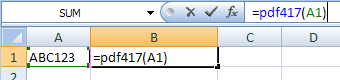
8. Klicken Sie mit der rechten Maustaste auf Zelle B1 und wählen Sie im Kontextmenü die Option "Zelle formatieren".
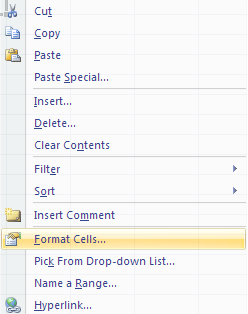
9. Wählen Sie BcsPDF417S als Schriftart.
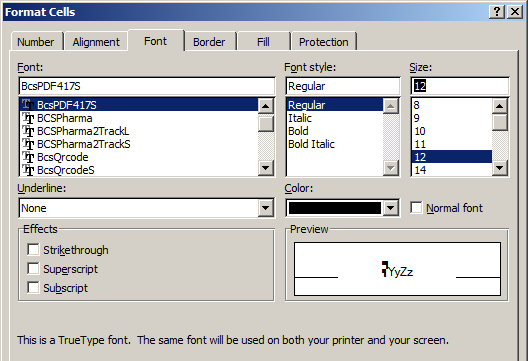
10. Klicken Sie auf die Registerkarte Ausrichtung und wählen Sie "Text umbrechen".
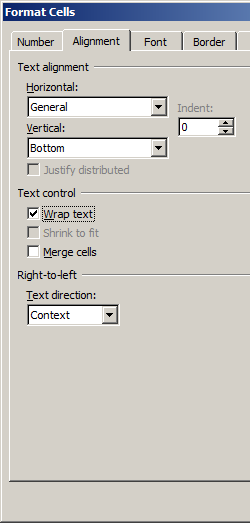
11. OK klicken. Sie sehen PDF417 in Ihrer Excel-Tabelle. Zwischen den Zeilen des PDF417 besteht möglicherweise eine kleine Lücke. Sie können jedoch PDF417 drucken und scannen. Die True Type-Schriftart von bcsPDF417s reduziert die Lücke auf das Minimum.
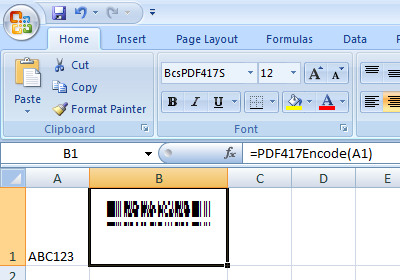
Erzeugen Sie PDF417 vom Encoder
Encoder starten. Klicken Sie auf Option. Wählen Sie PDF417 aus Symbology Combobox. Klicken Sie auf die Schaltfläche Kopieren, um den PDF417 in die Zwischenablage zu kopieren.
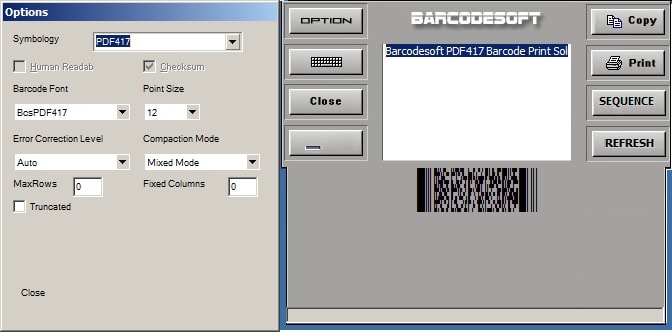
Generieren Sie in Crystal Reports PDF417
1. Klicken Sie mit der rechten Maustaste auf die Eingabeaufforderung und führen Sie die Eingabeaufforderung als Administrator aus.

Geben Sie die folgenden Befehle ein, um cruflbcs.dll zu registrieren
cd "C:\Program Files (x86)\Common Files\Barcodesoft\FontUtil"
regsvr32.exe cruflbcs.dll

Um die 64-Bit-DLL zu registrieren, geben Sie bitte die folgenden Befehle ein
cd "C:\Program Files (x86)\Common Files\Barcodesoft\FontUtil"
%systemroot%\System32\regsvr32.exe cruflbcs_x64.dll
Wenn das folgende Fenster erscheint, war Ihre Registrierung erfolgreich.

2. Starten crystal report. Klicken Sie mit der rechten Maustaste auf Formelfelder und wählen Sie "Neu ..." aus dem Kontextmenü.
Geben Sie "PDF4171" in das Textfeld Name ein. Klicken "Speichern und schließen".
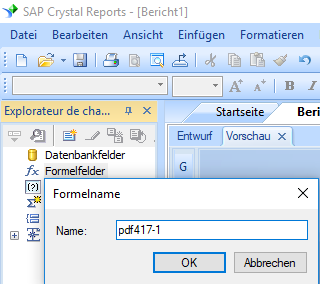
3. Wählen Sie in "Funktionen ==> Zusätzliche Funktionen ==> COM und .NET -UFLs (u212com.dll)" die Funktion "BCSPDF417EncodeCR" aus.
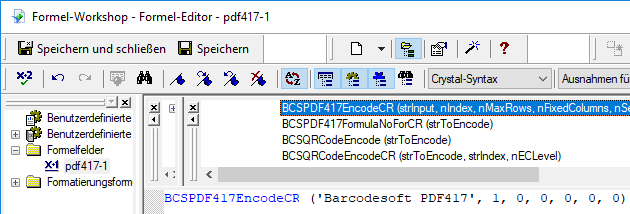
4. Geben Sie das Datenbankfeld als Parameter für die PDF417-Formel ein. Klicken Sie auf die Schaltfläche "Speichern".
Die maximale Länge der Formelfeldzeichenfolge beträgt 254. Daher müssen wir mehrere Formelfelder erstellen.
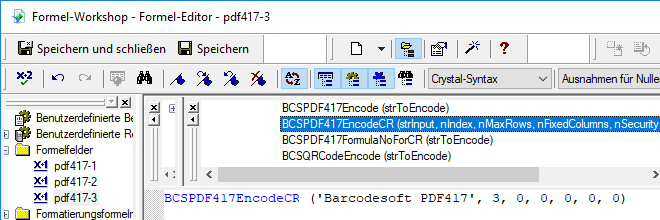
5. Einfugen eine Textobjekt. Ziehen Sie alle PDF417-Formelfelds in Ihren Kristallbericht.
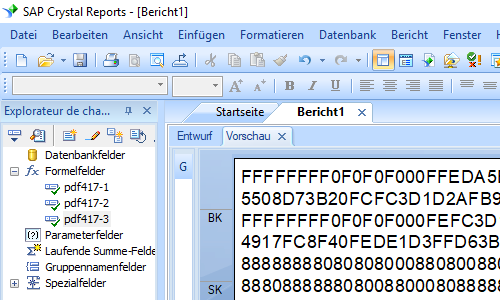
6. Klicken Sie mit der rechten Maustaste auf PDF417-Formelfeld. Wählen Sie "Feld formatieren..." aus dem Kontextmenü. Wählen Sie dann die Schriftart "BcsPDF417".
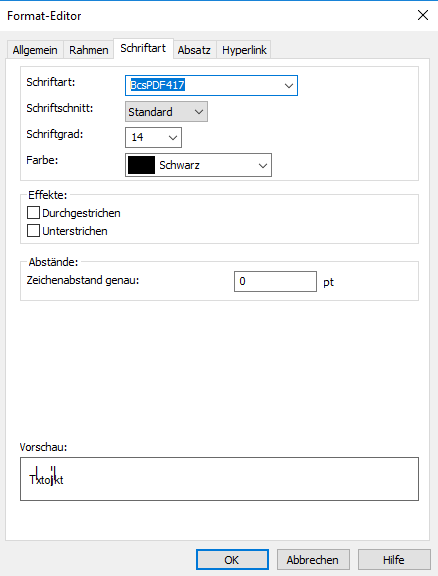
Klicken Sie auf OK. In Ihrem Bericht wird PDF417 angezeigt.